Win7系统的搜索功能效果非常强大,不但比WinXP快上许多,而且还能即输即显。不过我们在平时使用的时候大家会发现,Win7搜索只能搜索目录中的文件名,却搜索不到文件中的内容。其实Win7搜索功能的强大就在于它可以同时搜索文件名与内容,为大家提供了方便。具体该如何设置?请看下文讲解。
1、在任意目录中,按 ALT 键,会出现菜单,选择 “工具” 中的“文件夹选项”。在打开的对话框中,点击“搜索”标签。再选择“始终搜索文件名和内容”;
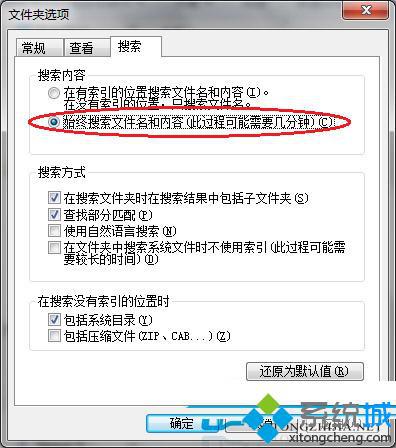
2、这时再在文件夹的搜索框中,输入想要搜索的内容就可以找到相应的文件;
这时候只能搜索出来文本文件类型中的内容,比如txt,doc 等文件。但是如果你的文件很多,而且不是已知的文本格式怎么办?
3、打开“控制面板”,选择“大类别”或“小类别”,然后打开 “索引选项”。点击“高级”按钮,在弹出的对话框中打开“文件类型”标签,在下方的输入框中“将新扩展名添加到列表中”,添加要搜索的未知文本文件的扩展名。添加后,在上方的扩展名列表里会出现,找到后点击选中,然后选择“为属性和文件内容添加索引”,再点“确定”。
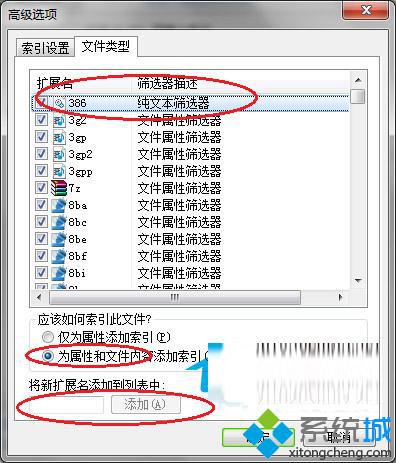
这时候你再通过Win7系统进行搜索试试吧,是不是找到了所有你要的文件名与内容,无论你想要筛选什么格式,Win7系统内置的搜索功能都能完美的帮你搞定。





















 1297
1297











 被折叠的 条评论
为什么被折叠?
被折叠的 条评论
为什么被折叠?








